《小微企业普惠性减税降费政策》
【政策依据】
财政部 税务总局关于实施小微企业普惠性税收减免政策的通知(财税〔2019〕13号)
【享受主体】
符合条件的增值税小规模纳税人、小型微利企业及创投企业和天使投资个人。
【优惠内容】
① 对月销售额10万元以下(含本数)的增值税小规模纳税人,免征增值税。
② 对小型微利企业年应纳税所得额不超过100万元的部分,减按25%计入应纳税所得额,按20%的税率缴纳企业所得税;对年应纳税所得额超过100万元但不超过300万元的部分,减按50%计入应纳税所得额,按20%的税率缴纳企业所得税。
③ 由省、自治区、直辖市人民政府根据本地区实际情况,以及宏观调控需要确定,对增值税小规模纳税人可以在50%的税额幅度内减征资源税、城市维护建设税、房产税、城镇土地使用税、印花税(不含证券交易印花税)、耕地占用税和教育费附加、地方教育附加。
④ 创投企业和天使投资个人投向初创科技型企业可按投资额的70%抵扣应纳税所得额。 详见财税[2019]13号文件。
Q1: 记账时,提示运行时错误‘3265’
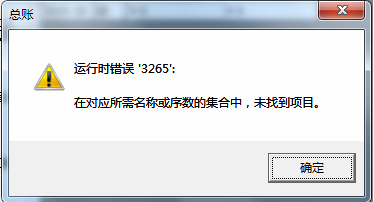
答:方法一:【T3补丁下载】下载并安装对应版本补丁包,并执行补丁脚本 (备注:打开T3软件,查看软件左上角,“文件”和“基础设置”上方显示的就是该软件版本 )
方法二:①【下载“T3升级问题工具之降级处理”工具】,使用工具将问题年度做降级处理。②以admin进入系统管理进行sql数据升级。打上产品补丁,并对问题账套问题年度数据执行补丁脚本。
Q2:T3提示运行时错误‘339’
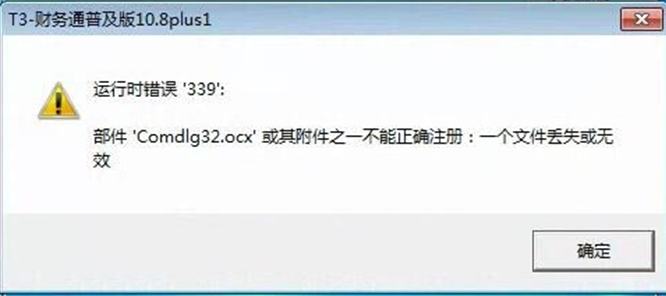
答:这个报错一般是因为系统原因导致dll文件被反注册导致的错误。操作方法如下:
1.请备份好账套数据,【点这里直接查看备份操作步骤】
2.使用【注册DLL文件】工具,重新注册组件,点这里下载工具; 3.如依然报错,请从其他已经安装同版本T3的电脑上拷贝报错中的控件【mscomct2.ocx】替换掉原有路径下在此控件。
Q3: 双击T3图标报错:运行时错误‘70’:拒绝的权限

答:这种报错的原因一般为hosts文件被病毒攻击,或者为只读状态,可以参照下列方法:
1.首先找到hosts文件,取消【只读】状态,再重新配置hosts文件;
2.修复hosts文件。【详细操作步骤点这里查看!】
Q4:T3运行时错误“7”,内存溢出
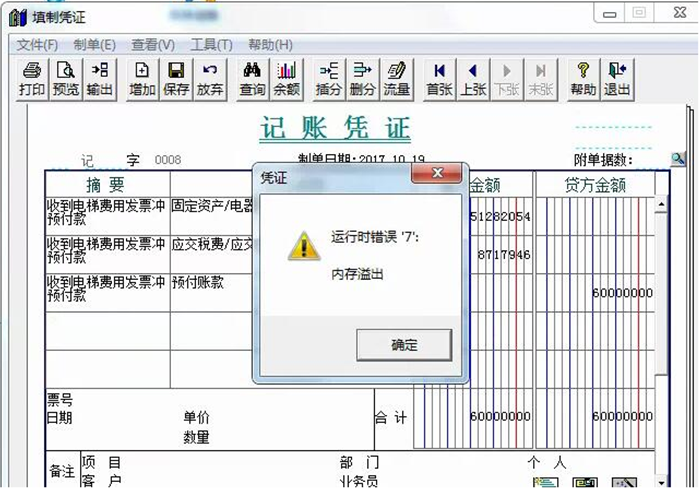
答:此问题一般是因ufformat.mdb丢失或者损坏导致,请参照如下步骤操作:
1.进入电脑C盘,按照此路径C:\WINDOWS\system32\UFCOMSQL找到ufformat.mdb 这个文件,将此文件删除(备注:如果是64位操作系统ufformat.mdb 路径在C:\WINDOWS\syswow64\UFCOMSQL下);
2.从其他已安装同版本T3软件(注意一定要是同一版本)的电脑中拷贝ufformat.mdb到报错的电脑上;C:\WINDOWS\system32\UFCOMSQL\目录(64位操作系统,请放在C:\WINDOWS\syswow64\UFCOMSQL目录)下;
3.如果没有其他电脑安装了同版本的T3软件,那么需要备份好账套数据,卸载软件,重新安装T3软件
Q5:T3客户端登录提示运行时错误’13’

答:造成这种情况可能有以下几点原因:
1.此报错一般为电脑环境导致,如电脑日期格式、电脑计算机名称;
2.操作系统是软件所不支持的操作系统;
3.参照尾部链接进行处理,>>点我查看处理方法
Q6: T3打印凭证报错
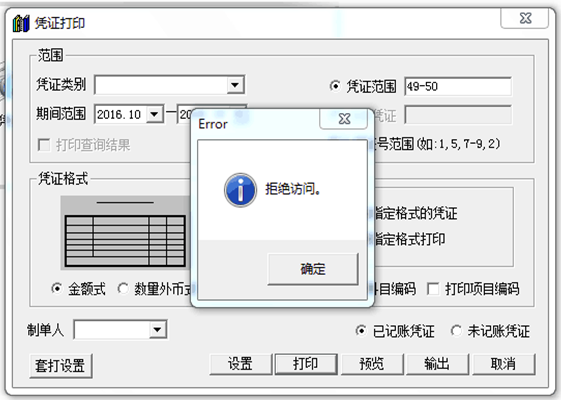
答:遇到这种情况可以按以下两个方法操作:
1.一般是打印机连接有问题,如果word等也不能打印,请重新连接一下打印机;
2.如果是网络打印机则,检查一下网络权限的问题,需要启用服务器的GUEST用户,具体操作如下:
(1)在【控制面板】-【管理工具】-【计算机管理】中;
(2)选择【本地用户和组】-【用户】-双击打开guest;
(3)取消【账户已停用】的勾;
(4)重装打印机。
Q7:T3登录时,提示’Activex‘
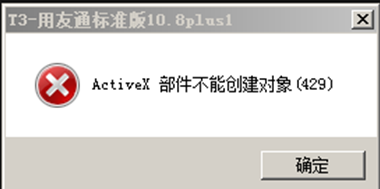
答:这种情况一般发生在刚安装好软件,数据库是2008r2,则是因为未安装数据库2005向后兼容器,在T3安装包环境监测文件夹的sql2005_bc的文件就是2005向后兼容器安装包(注:文件后带X64,代表适用64位系统装,带X32则适用32位系统装)
Q8:登录T3提示‘T3xx版已停止工作’
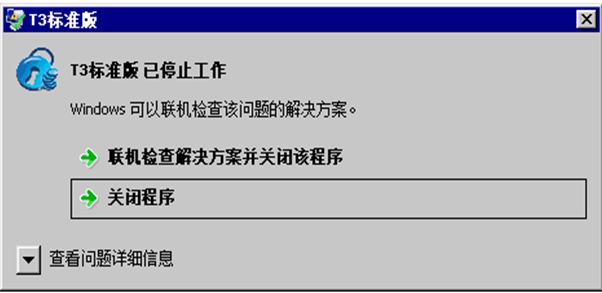
答:处理方法步骤如下:
1.重启数据库服务和T3产品服务
2.【计算机】-右击-【属性】-【高级】-【性能】-【设置】-【数据执行保护】-选择【为除下列选定程序之外的所有程序和服务启动DEP】-添加相应程序主进程(T3软件进程是portal.exe)
Q9;运行时错误‘53’

答:这种情况是hosts文件丢失导致。处理方法步骤如下:
1.打开 C:\WINDOWS\system32\drivers\etc\ 查看下面是否有HOSTS文件
2.在C:\WINDOWS\system32\drivers\etc\目录下,鼠标右击空白处,选择“新建”--“文本文档”
3.手工输入:127.0.0.1 localhost(注意127.0.0.1后面用TAB键隔开),然后点“文件”菜单下的“保存” 4.保存后将文件后缀名更改为.txt